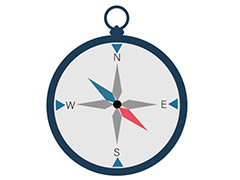素材图如下:小伙伴们记得要多练习。



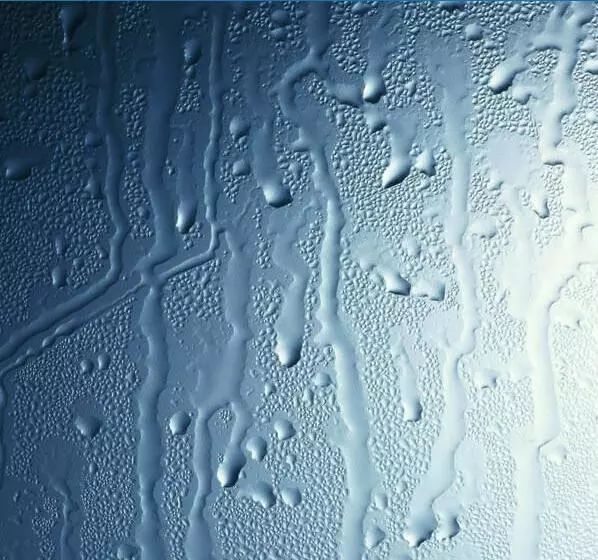
操作步骤:
第1步:首先使用PS打开苹果素材图片。

第2步:使用仿制图章工具,选上部分背景作为仿制源,同时将笔的硬度调低(30-60),将苹果上面的叶子去除,将苹果涂为图中效果。

第3步:打开可乐罐的素材,将可乐罐上部分抠出,置于苹果对应的位置,如图所示。将图层混合模式设为正片叠底,添加蒙板,之后擦除下面的不要的部分,仅留下可乐带阴影的边缘。(也可不用蒙板,直接用橡皮擦擦除不需要的部分)

第4步:将易拉罐的盖子抠出来,放于苹果图层的上面。之后打开液体的素材,放于图中位置,将图层混合模式设为叠加,添加蒙板,擦除不要的部分。和上一步一样。


第5步:打开纹理素材,放于苹果果身部分,将图层混合模式设为柔光,添加蒙板,将不需要的部分擦除。


第6步:操作完成

是不是很简单呢?喜欢的小伙伴们动手练习一下吧。